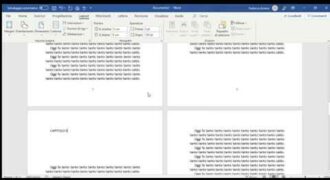Per inserire una citazione in Word è necessario seguire alcuni semplici passaggi. Innanzitutto, selezionare la posizione in cui si desidera inserire la citazione e cliccare sulla scheda “Riferimenti” nella barra dei menu. Successivamente, selezionare l’opzione “Inserisci citazione” e scegliere il tipo di fonte (libro, articolo, sito web, etc.) per cui si vuole creare la citazione. Infine, inserire i dati richiesti (autore, titolo, data, etc.) e confermare la citazione. In questo modo sarà possibile inserire in modo corretto e formattato la citazione all’interno del documento Word.
Come si aggiunge una citazione?
Per aggiungere una citazione in un articolo Word, segui questi passaggi:
1. Seleziona il testo che vuoi citare e vai alla scheda “Riferimenti” nella barra del menu.
2. Clicca su “Inserisci citazione” e scegli il tipo di citazione che vuoi aggiungere (ad esempio, MLA, APA, Chicago, etc.).
3. Compila i campi richiesti, come l’autore, il titolo dell’opera, la data di pubblicazione, etc. e clicca su “OK” per confermare.
4. La citazione verrà inserita nel testo con la formattazione corretta per il tipo di citazione scelto.
5. Per aggiungere la lista delle fonti citate alla fine del documento, posizionati alla fine del testo e clicca su “Inserisci bibliografia”.
Ricorda che è importante seguire le regole di formattazione del tipo di citazione scelto per garantire la corretta attribuzione delle fonti nel tuo lavoro.
Come fare una citazione in un testo?
Per inserire una citazione in un testo, è importante seguire alcuni passaggi chiave:
1. Scegli la citazione appropriata per il tuo testo e assicurati di avere tutte le informazioni necessarie come autore, titolo del libro o articolo, data di pubblicazione, ecc.
2. Decidi dove inserire la citazione nel tuo testo e prepara la frase che la introduce.
3. In Word, posiziona il cursore dove desideri inserire la citazione e seleziona la scheda “Riferimenti” nella barra del menu.
4. Seleziona l’opzione “Citazione” e scegli il tipo di citazione che desideri inserire (ad esempio, APA o MLA).
5. Inserisci le informazioni della citazione nei campi appropriati, come l’autore, il titolo e la data di pubblicazione.
6. Seleziona “OK” per inserire la citazione nel tuo testo.
7. Assicurati di verificare che la citazione sia stata inserita correttamente e che sia formattata correttamente secondo lo stile di citazione che hai scelto.
8. Includi una bibliografia o una lista delle fonti citate alla fine del tuo testo per fornire ai lettori ulteriori informazioni sulle opere citate.
Seguendo questi passaggi, sarai in grado di inserire citazioni corrette e formattate correttamente nel tuo testo. Ricorda di sempre citare le fonti utilizzate per evitare il plagio e dare credito ai creatori dell’opera.
Come inserire le fonti in word?
Per inserire le fonti in Word, è necessario seguire alcuni passaggi:
- Scegliere il tipo di citazione: selezionare il tipo di citazione che si desidera utilizzare, come APA, MLA o Chicago.
- Inserire la citazione: inserire la citazione nel punto in cui si desidera che appaia nel testo.
- Inserire la fonte: inserire i dettagli della fonte nella sezione delle fonti o della bibliografia.
- Formattare la citazione: formattare la citazione utilizzando lo stile scelto per garantire che sia coerente con le altre citazioni nel documento.
Inoltre, è importante seguire le linee guida specifiche dello stile scelto per garantire la corretta formattazione della citazione e della fonte.
Come inserire le citazioni a piè di pagina?
Per inserire le citazioni a piè di pagina in un documento Word, segui questi passaggi:
1. Seleziona il testo che desideri citare nel tuo documento.
2. Nella scheda “Riferimenti”, fai clic su “Inserisci nota a piè di pagina”.
3. Verrà inserita una nota a piè di pagina vuota alla fine della pagina corrente.
4. Posiziona il cursore all’interno della nota a piè di pagina e inserisci la citazione.
5. Formatta la citazione come desiderato, ad esempio aggiungendo il nome dell’autore e il titolo del libro o dell’articolo.
6. Fai clic su “Inserisci” per confermare la nota a piè di pagina e la citazione.
Ricorda che le citazioni a piè di pagina devono essere incluse ogni volta che si utilizza materiale di altri autori nel tuo lavoro, per evitare il plagio e per dare credito alle fonti consultate. Usare le citazioni a piè di pagina aiuterà anche il lettore a trovare facilmente le fonti utilizzate nel tuo documento.